한글 문서작업 중에 표를 만들어 활용하는 경우 많으시죠? 그런데 한글 표 제목 반복 설정은 기본기능이 아니고 별도로 설정해야만 사용할 수 있는 기능입니다. 여러 장에 걸쳐 표시되는 표의 경우 제목 반복 설정을 하면 문서작업 시 편리합니다. 지금부터 설정하는 방법에 대하여 알아보도록 하겠습니다.

목차
표 재목 반복 설정 방법(요약)
1. 한글 표 제목 줄 드래그하여 블록 지정
2. 마우스 우클릭 후 [표/셀 속성] 이동
3. 글자처럼 취급 해제 확인
4. [표] 탭 "제목 줄 자동 반복" 체크
5. [셀] 탭 속성 [제목 셀] 체크 후 설정 클릭
6. 작성중인 표에서 제목줄 반복 여부 확인
표 제목 반복 설정 전 해야 할 일
표 제목 반복 설정을 위해서는 우선 표 설정을 글자처럼 취급하면 안 됩니다.
글자처럼 취급 No~!!!
1. 표를 선택한 상태에서 마우스 우클릭 후 표/셀속성을 클릭합니다.
2. 표/셀 속성 창에서 위치-글자처럼 취급에 체크가 되어 있다면 해제(다시 클릭) 후 설정 버튼을 클릭합니다.
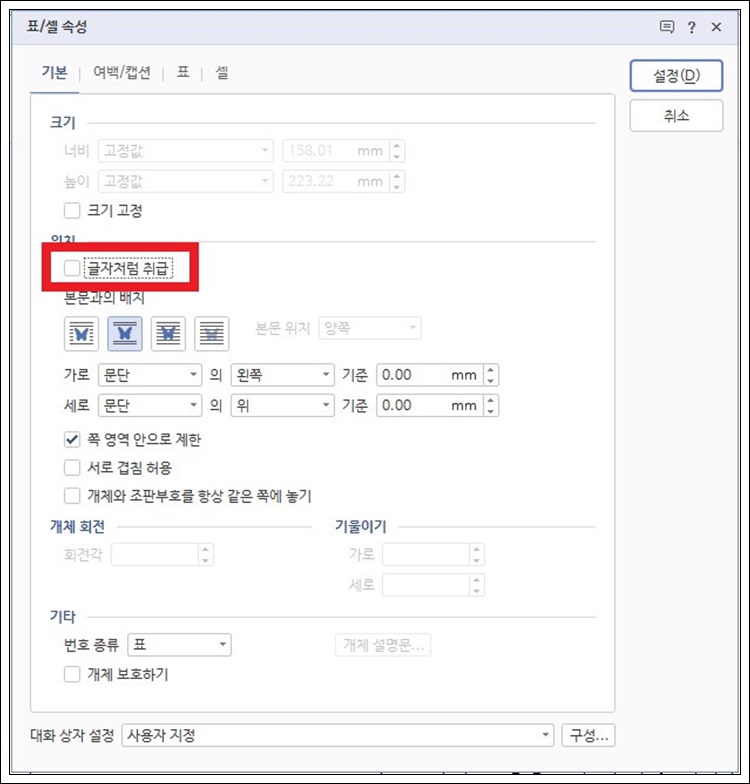
표 제목 반복하기
표 행(줄)이 많아 다음 페이지로 넘어갈 정도로 긴 표라면 [표 제목 반복]을 설정하지 않았다면 다음 페이지에는 표 제목이 표시되지 않아 자료보기가 어려울 수 있습니다.
1. 제목 줄에 해당하는 부분을 드래그하여 표를 선택해 줍니다. 그리고 마우스 우클릭 후 "표/셀 속성" 항목을 클릭합니다.
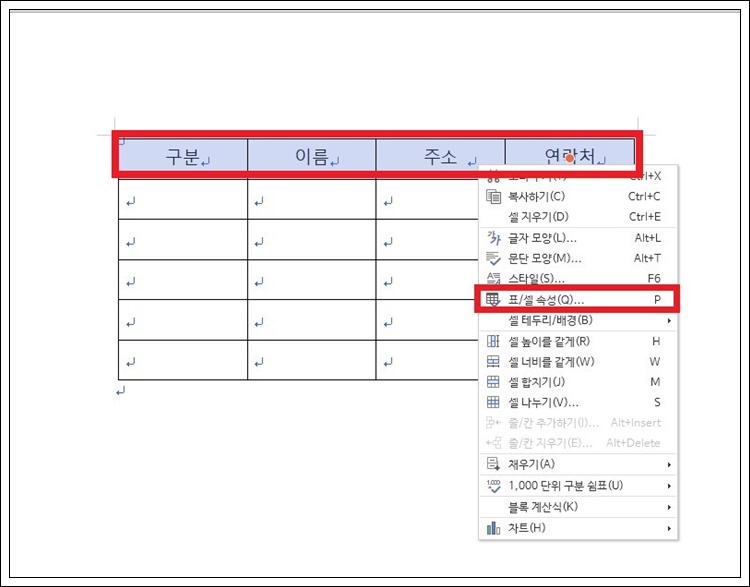
2. 기본, 여백/캡션, 표, 셀 탭 중에 세 번째 [표] 탭을 선택하고 "제목 줄 자동 반복"을 클릭하여 체크√가 된 것을 확인한 후 설정 버튼을 클릭합니다.
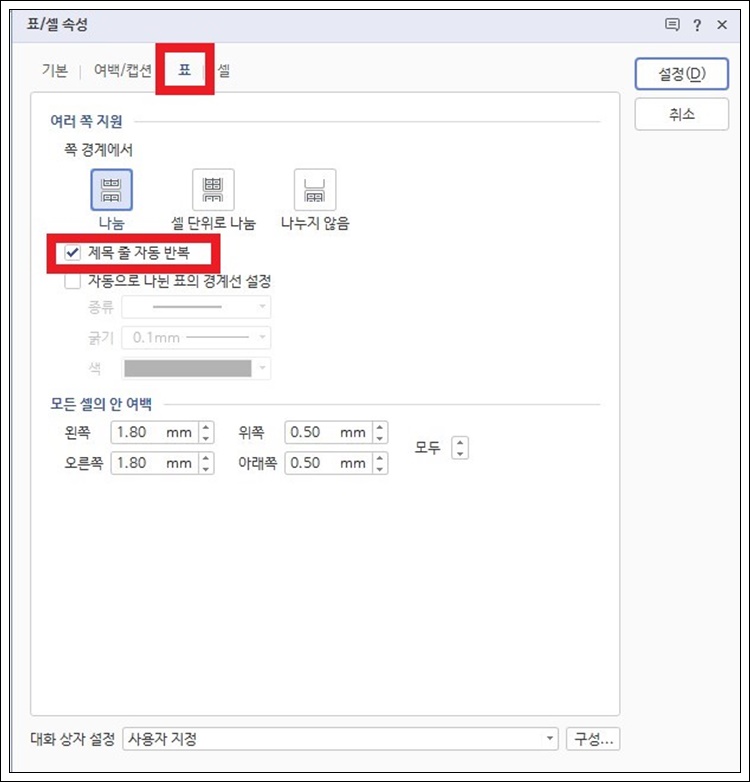
3. [셀] 탭을 선택한 후 속성 중 "제목 셀" 항목에 체크√하고 설정 버튼을 클릭합니다.
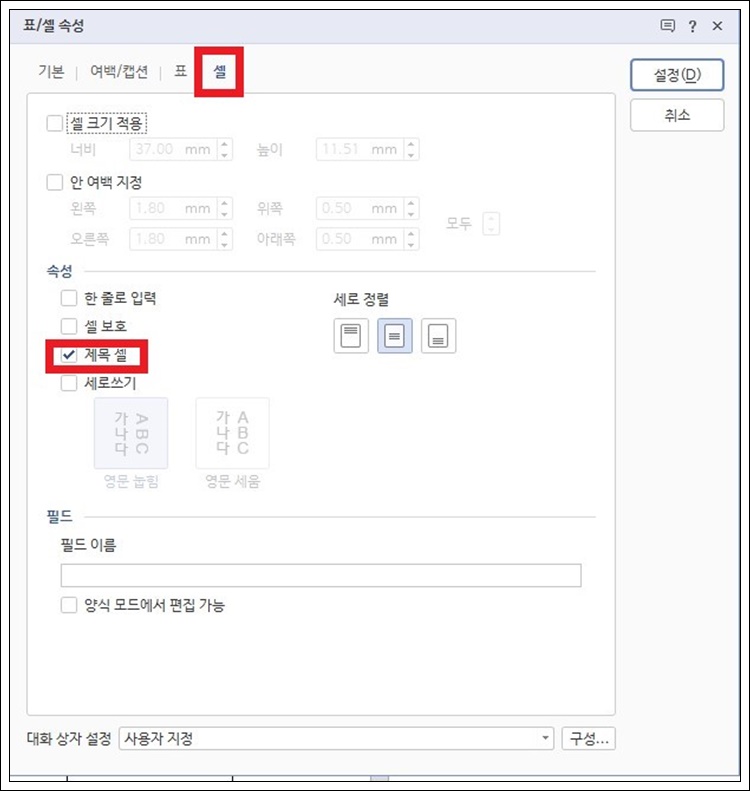
4. 결과를 보면 다음 페이지까지 표 줄을 추가하였더니 제목 줄 자동 반복이 되었음을 확인할 수 있습니다.
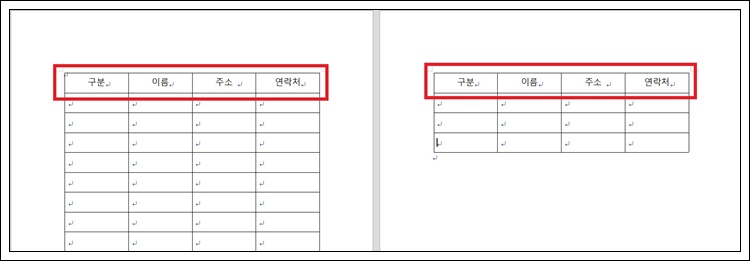
마무리
한글 표 제목 반복 설정하는 방법에 대하여 알아봤습니다. 표 자료가 많아져 여러 페이지에 해당한다면 이 방법 정말 꿀팁입니다. 페이지마다 표 제목 다시 만드는 수고를 덜어주는 자동설정 방법! 숙지하셨다고 꼭 사용해 보시길 바랍니다.
'문서 작업들 > 한글' 카테고리의 다른 글
| 유감스럽다 뜻, 적절한 사용 예 (0) | 2023.04.06 |
|---|---|
| 한글 쪽 번호 스타일(글씨체) 바꾸기 (0) | 2022.11.21 |
| 한글 찾아 바꾸기 (0) | 2022.11.15 |
| 한글 쪽 번호 매기기, 전체 쪽 표시하기 (0) | 2022.11.09 |
| 한글 그림 회전하는 방법 (0) | 2022.11.03 |




댓글